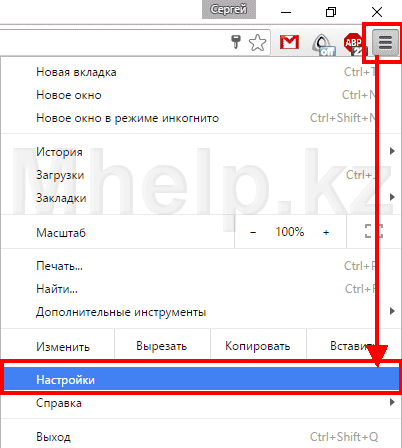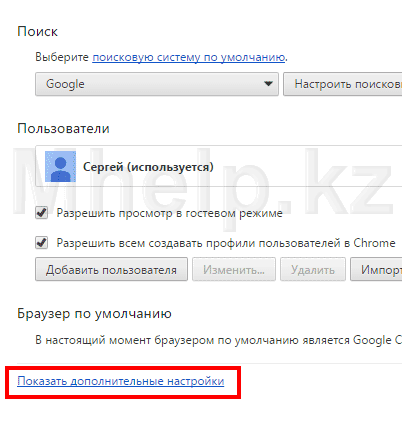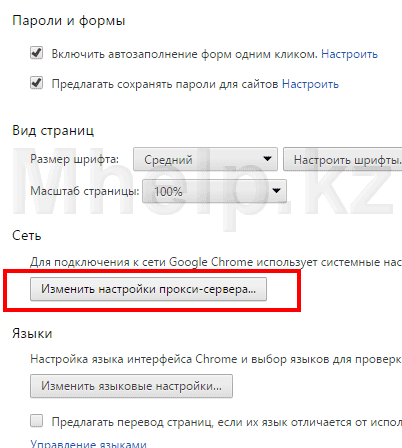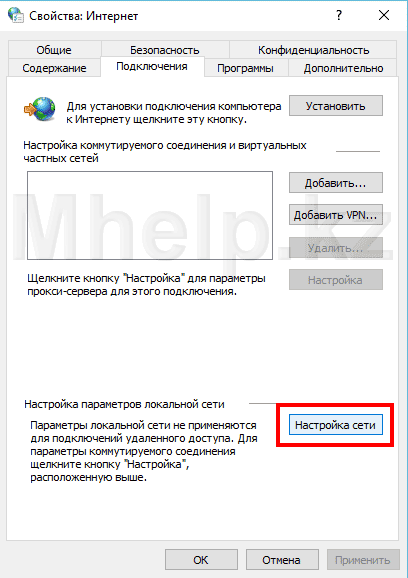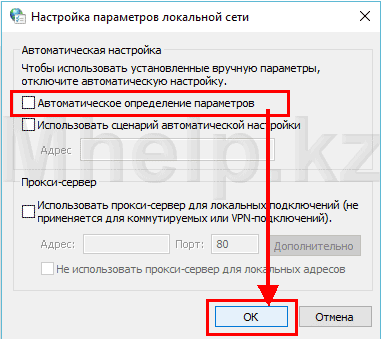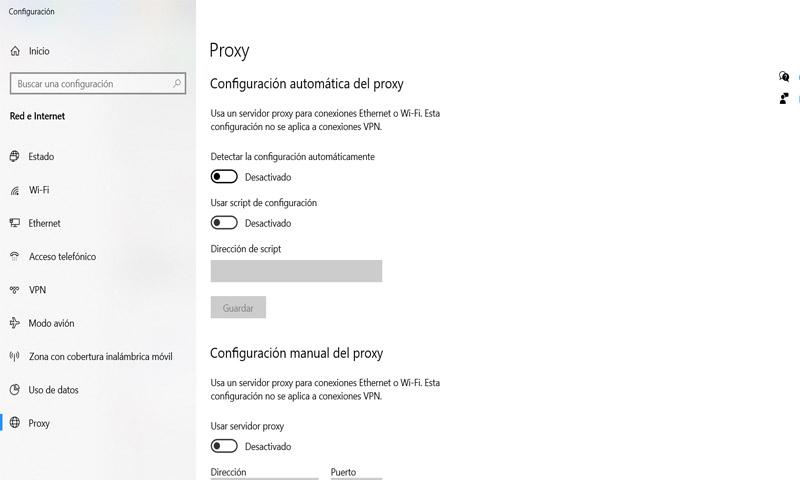скрипт прокси сервера скачивается что это такое
Загрузка прокси скрипта в Google Chrome при открытии страницы: что делать?
Если используете Google Chrome, то иногда можете заметить, что на загрузку страницы уходит больше времени, чем обычно. Одновременно в нижнем левом углу окна видим уведомление «Загрузка прокси скрипта». Обычно ошибка появляется при открытии в браузере первой страницы, при посещении других она уже не отображается. То есть, с ней не столкнетесь до закрытия обозревателя. Узнаем, причины сообщения «Скрипт прокси сервера скачивается» в Google Chrome и как его исправить.
Исправляем в параметрах Windows
В первую очередь закройте браузер. Затем откройте Диспетчер задач клавишами Ctrl + Shift + Esc, и проверьте, есть ли активные процессы, связанные с Chrome. При наличии щелкните на них правой кнопкой мыши и снимите задачу.
В разделе Автоматическая настройка прокси-сервера отключите параметры автоматического обнаружения.
Отключаем функцию в свойствах Интернета
Выведите на экран окно Выполнить клавишами Win + R, введите inetcpl.cpl и щелкните на «ОК».
На вкладке Подключения нажмите на кнопку Настройка сети.
Снимите флажок с поля «Автоматическое определение параметров». Нажмите на «ОК», также сохраните изменения с позиции окна Свойств Интернета.
Вносим изменения в браузере
Нажмите на значок с тремя вертикальными точками в правом верхнем углу экрана и перейдите в Настройки.
В левом боковом меню кликните на «Дополнительные» и выберите вкладку Система.
Выберите «Открыть настройки прокси-сервера для компьютера». Снова откроются Свойства Интернета. Повторите шаги из предыдущего решения. После запустите Chrome и проверьте, запускается ли скачивание прокси скрипта при посещении первой страницы.
Скрипт прокси сервера скачивается в Google Chrome или Microsoft Edge — как исправить?
Иногда при запуске Google Chrome или нового Microsoft Edge вы можете столкнуться с тем, что в строке состояния внизу в течение длительного промежутка времени отображается надпись «Скрипт прокси сервера скачивается» (загрузка прокси скрипта). Переживать по этому поводу не следует — ситуацию очень просто исправить, о чем далее в статье.
Причина такого поведения — установленное в Windows 10, 8.1 и Windows 7 по умолчанию поведение для прокси-сервера, а именно настройка «Автоматически определять параметры». Отключив её, мы избавимся от появления надписи.
Как убрать надпись «Скрипт прокси сервера скачивается»
Шаги для того, чтобы сообщений о скачивании прокси скрипта больше не появлялась в браузере, будут следующими (внимание: если такая ситуация возникает не на домашнем компьютере, а в корпоративной сети, возможно, это необходимое поведение и настроек изменять не нужно, уточните у вашего системного администратора):
Дополнительный вариант, позволяющий быстро перейти к 3-му шагу: зайдите в настройки браузера Google Chrome или Microsoft Edge и в поиске по настройкам введите «прокси», затем нажмите по пункту «Открыть параметры прокси-сервера на компьютере».
Обратите внимание, что в Windows 10 в этом случае откроется другой интерфейс, находящийся в разделе Параметры — Сеть и Интернет — Прокси-сервер.
В нем достаточно также выключить пункт «Определить параметры автоматически». По сути, этот пункт в Windows 10 дублирует аналогичный параметр в Панели управления. Более подробно: Как отключить прокси сервер в Windows 10.
После того, как вы проделали указанные шаги, сообщение о том, что скрипт прокси сервера скачивается больше не появится в вашем браузере.
Браузер Google Chrome — скрипт прокси сервера скачивается
Неожиданно возникшая проблема с браузером Google Chrome.
После запуска, браузер не может открыть интернет страницы, выводя в строке состояния сообщение скрипт прокси сервера скачивается, при этом интернет на компьютере имеется и сайты успешно открываются в других браузерах.
Решением этой проблемы будет изменение настроек подключения к интернету Windows, отключив автоматическое определение параметров подключения.
Для этого перейдем в настройки браузера Google Chrome.
По умолчанию Google Chrome отображает не все настройки, внизу списка, нажмем кнопку Показать дополнительные настройки.
Кнопка Изменить настройки прокси-сервера.
В открывшемся окне Свойства: Интернет, нажмите кнопку Настройка сети.
Убираем галочку с пункта Автоматическое определение параметров и нажимаем ОК.
После чего браузер успешно открывает страницы.
Как в Хроме отключить прокси и нужно ли это сделать немедленно?
Как в Хроме отключить прокси и нужно ли это сделать немедленно?
Как поставить пароль на файл Excel
Как посчитать среднее значение в Excel
Как исправить Знач в Excel
Ошибка Поля не соответствуют размеру страницы Excel
Что делать, если Эксель не отвечает
В Сети все чаще встречается вопрос, как в Хроме отключить прокси, чтобы избежать проблем в работе, медленной загрузки и других негативных нюансов. При этом многие торопятся с решением, не понимая, для чего нужен этот инструмент, и какая от него польза. Ниже рассмотрим основные моменты, касающиеся прокси-сервера в Гугл Хром — как отключить или изменить, для чего он нужен, стоит ли вообще выключать эту опцию.
Как отключить прокси
Многие пользователи браузеров принимают решение отключить прокси для Google Chrome, но не знают, как реализовать задачу. Для этого сделайте следующие шаги:
Зная, как отключить функцию, несложно и включить прокси для Гугл Хрома. Для этого необходимо проделать рассмотренные выше шаги, но в конце установить отметку (перевести тумблер), а после выполнить необходимые изменения.
Как пользоваться прокси
Перед тем как пользоваться прокси сервером в Хроме, необходимо его включить и задать необходимые настройки. Поля для заполнения появляются после включения опции по принципу, который рассмотрен выше. Здесь необходимо установить те параметры, что имеются под рукой. Если правильно настроить прокси сервер в Гугл Хром, дополнительных действий совершать не нужно — браузер использует данные автоматически и подключается к сети с учетом внесенной информации. В дальнейшем опцию легко отключить (если она не нужна).
Как сменить прокси
Если proxy не работает, его можно отключить или изменить настройки прокси сервера в Гугл Хром. Перед выполнением работы желательно очистить лишнюю информацию из браузера. Для этого войдите в Настройку, выберите Историю и очистите ее. Отметьте все, что необходимо удалить (данные о просмотрах, скачивании и т. д.). Такое действие позволяет защитить конфиденциальную информацию и подготовить браузер к внесению новых данных.
Чтобы поменять прокси в Google Chrome, в меню (три точки), а далее сделайте такие шаги:
Перед тем как вставить прокси в Гугл Хром, подготовьте данные и уточните их корректность. Для проверки правильности ввода proxy можно использовать разные сайты, к примеру, 2ip.ru.
Существует еще один путь, как изменить настройки, включить или отключить функцию — использовать приложение для Хром прокси. В качестве примера приведем Proxy SwitchyOmega. После установки расширение появляется в панели инструментов. Для активации и редактирования IP сделайте такие шаги:
На завершающем этапе остается сохранить настройки и пользоваться введенными данными. Теперь необходимо включить прокси для Гугл Хром в программе и убедиться, что он активен в самом браузере. При желании опцию можно в любой момент отключить.
Для чего нужен прокси
Пользователи Сети нередко спрашивают, как установить прокси в Хроме, чтобы получить дополнительные преимущества. Это не удивительно, ведь наличие такой функции дает ряд возможностей:
Применение прокси позволяет полноценно работать в Сети с изменением местоположения без ограничений, которые характерны для обычных анонимайзеров. Минус в том, что в большинстве случаев такая услуга является платной, но ее можно в любой момент отключить.
Нужно ли его отключать
Суть работы прокси-сервера в том, что пользователь попадает в Сеть не напрямую от своего ПК, а через выбранного посредника. В результате повышается анонимность и безопасность пользования Интернетом. Ресурс, который отправляет запрос с ПК, видит не реальный IP человека, а виртуальные данные. Таким способом удается сохранить высокий уровень анонимности и защитить ПК от хакеров.
Но нельзя не отметить и обратную сторону такого процесса. Так, пользователи нередко жалуются на появление ошибки, мол, скрипт прокси сервера скачивается в Google Chrome. Такая ситуация может свидетельствовать о вирусе или подменой DNS на местном провайдере. В таком случае необходимо почистить ПК или отключить функцию.
Еще один минус — замедление работы Сети. При использовании прокси-сервера в Гугл Хром скорость соединения заметно падает. Причиной может быть высокая нагрузка или отдаленность сервера от местоположения пользователя. Для устранения проблемы желательно отключить proxy. При этом нужно помнить о последствиях для пользователя, к примеру, утрате анонимности.
Итоги
Прокси — полезная опция для Гугл Хром, которая является хорошей заменой для анонимайзеров, не пропускающих данные в сеть. При желании человек может сам регулировать применение такой функции — включать ее, отключить или сделать настройку.
Как избежать сообщения «Загрузка прокси-скрипта» в Chrome
Google Chrome в настоящее время является самым популярным и используемым браузером среди пользователей. Это означает, что доступно множество инструментов, расширений и плагинов. Но это также означает, что хакеры нацелены на это, чтобы иметь больше шансов на успех или что, когда возникает проблема, она может затронуть большее количество пользователей. В этой статье мы поговорим о проблеме, когда сообщение «Загрузка прокси-скрипта» появляется, что может появиться. Мы объясним, почему это появляется и что делать.
Почему появляется сообщение «Загрузка прокси-скрипта»
Когда мы используем Google Chrome браузер, иногда могут возникнуть проблемы. Мы видим, что доступ к веб-сайту невозможен, он показывает нам предупреждающее сообщение и неправильно загружает сайт. Это может произойти по очень разным причинам и повлиять на пользователей всех видов операционных систем.
Как правило, эти ошибки могут быть решены. Иногда это проблема программного обеспечения, иногда это наш компьютер или подключение к Интернету. Как правило, такой сбой сопровождается сообщением, указывающим, что это значит для пользователей. В этом случае это сообщение «загрузка сценария прокси». В результате вы не можете успешно загрузить веб-страницу.
Иногда эти типы сообщений могут появляться очень часто. Это заставляет пользователей задуматься, почему это так, и могут ли они что-то с этим сделать. Это раздражает, пытаясь ориентироваться, и постоянно появляется проблема, которая заставляет сеть загружаться неправильно.
Имейте в виду, что прокси-серверы используются во многих корпоративных средах. Это учитывается различными браузерами и операционными системами, такими как Windows и они используют автоматические настройки, чтобы определить, используем ли мы прокси-сервер.
Тем не менее, это нормально, что эти прокси-серверы не используются на уровне конкретного пользователя. В нашем доме, например, мы часто им не пользуемся. Конечно, браузеры настроены для проверки, используем ли мы прокси-серверы. Это приводит к тому, что сообщение «Загрузка прокси-скрипта», которое появляется в Google Chrome, по умолчанию.
Как избежать Chrome загрузки прокси скрипта сообщения
Первым делом введите chrome: // settings / через адресную строку (настройки браузера). Как только мы окажемся здесь, перейдите к Расширенным настройкам, которые появляются внизу.
Когда мы в расширенных настройках, перейдите в раздел «Система». Мы увидим, что одна из появившихся опций называется Открыть настройки прокси вашего компьютера. Вы должны нажать там. Это откроет окно конфигурации Windows.
Мы увидим, что окно появляется, как мы видим на изображении выше. По умолчанию обнаружение конфигурации включается автоматически. Нам бы просто пришлось снять эту опцию. Таким образом мы бы избежали появления сообщения «загрузка прокси-скрипта» в браузере Google Chrome.